
在使用Windows10系统时,有时会遇到application error丢失的情况,这会导致应用程序无法正常运行。本文将介绍解决这个问题的步骤。检查应
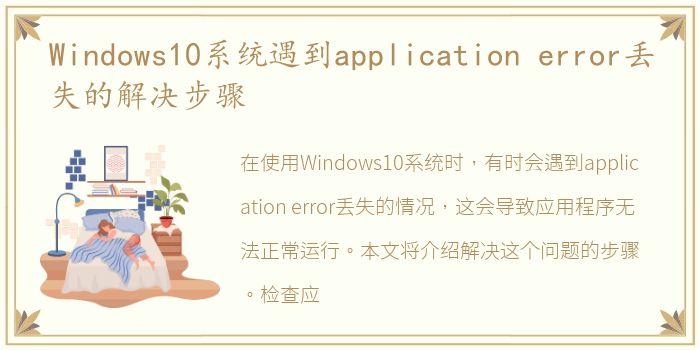
在使用Windows10系统时,有时会遇到application error丢失的情况,这会导致应用程序无法正常运行。本文将介绍解决这个问题的步骤。
检查应用程序是否完整
首先,我们需要检查应用程序是否完整。如果应用程序文件缺失或损坏,就会出现application error丢失的情况。我们可以尝试重新安装应用程序,或者从官方网站下载最新版本的应用程序。
更新Windows10系统
其次,我们需要确保Windows10系统是最新的。Microsoft会定期发布更新,这些更新包含了修复各种问题的补丁。我们可以通过以下步骤来更新Windows10系统:
1. 点击“开始”菜单,选择“设置”。
2. 在“设置”窗口中,选择“更新和安全”。
3. 点击“检查更新”按钮,系统会自动检查是否有可用的更新。
4. 如果有可用的更新,点击“安装更新”按钮进行安装。
运行系统文件检查器
如果以上两个步骤都没有解决问题,我们可以尝试运行系统文件检查器。系统文件检查器可以扫描并修复系统文件中的错误。我们可以按照以下步骤来运行系统文件检查器:
1. 点击“开始”菜单,输入“cmd”。
2. 右键点击“命令提示符”,选择“以管理员身份运行”。
3. 在命令提示符窗口中,输入“sfc /scannow”并按下回车键。
4. 等待系统文件检查器扫描并修复错误。
重置Windows10系统
如果以上步骤都没有解决问题,我们可以尝试重置Windows10系统。重置Windows10系统会将系统恢复到出厂设置,但是会保留个人文件和应用程序。我们可以按照以下步骤来重置Windows10系统:
1. 点击“开始”菜单,选择“设置”。
2. 在“设置”窗口中,选择“更新和安全”。
3. 选择“恢复”选项卡,点击“开始”按钮。
4. 选择“保留我的文件”选项,并点击“重置”按钮。
在使用Windows10系统时,遇到application error丢失的情况可能会影响我们的工作和生活。本文介绍了解决这个问题的几个步骤,包括检查应用程序是否完整、更新Windows10系统、运行系统文件检查器和重置Windows10系统。希望这些步骤能够帮助读者解决application error丢失的问题。
声明本站所有作品图文均由用户自行上传分享,仅供网友学习交流。若您的权利被侵害,请联系我们